在 iPhone 或 iPad Pro 上打开或关闭手电筒
在 iPhone 或 iPad Pro 上打开或关闭手电筒
你的 iPhone 或 iPad Pro 上的 LED 闪光灯还可用作手电筒,方便你在需要时作为辅助照明。
有多种方式可以打开或关闭手电筒:
你可以指示 Siri 完成操作。
你可以使用“控制中心”。
在 iPhone 15 Pro 或 iPhone 15 Pro Max 上,你可以使用操作按钮。
指示 Siri 完成操作
下面提供了一些关于如何使用 Siri 来打开手电筒的示例:
“嘿 Siri,打开手电筒。”
“嘿 Siri,可以打开手电筒吗?”
“嘿 Siri,关闭手电筒。”
使用“控制中心”打开或关闭手电筒
从右上角向下轻扫以在 iPhone 或 iPad 上打开“控制中心”。在配备主屏幕按钮的 iPhone 上,从底部向上轻扫以打开“控制中心”。
轻点“手电筒”按钮。
要关闭手电筒,请再次轻点“手电筒”按钮。
如果你在打开“控制中心”时没有看到“手电筒”按钮,则可以更改设置来添加这个按钮。请前往“设置”>“控制中心”,然后在可用控制项的列表中轻点“手电筒”。
你还可以从锁定屏幕打开手电筒:按住左下角的“手电筒”按钮。
使用操作按钮打开或关闭手电筒
在“设置”App 中,轻点“操作按钮”。
轻扫至“手电筒”图标。
按住操作按钮即可打开或关闭手电筒。
仅 iPhone 15 Pro 和 iPhone 15 Pro Max 配备操作按钮。
进一步了解操作按钮
更改手电筒的亮度
在配备面容 ID 的 iPhone 上或在 iPad 上,从屏幕右上角向下轻扫以打开“控制中心”。或者,在配备主屏幕按钮的 iPhone 上,从屏幕底部边缘向上轻扫以打开“控制中心”。
按住“手电筒”按钮。
向上或向下拖移滑块。
在 iOS 18 中使用灵动岛更改手电筒光束的大小
打开手电筒。
轻点灵动岛。
按住“光线”图标,然后拖动它来更改手电筒光束的宽度和长度。
灵动岛在 iPhone 14 Pro 及更新 Pro 机型上提供。
如果设备上的手电筒无法正常工作,请了解该怎么做
需要更多协助?请详细描述一下你遇到的问题,我们会建议你接下来可以怎么做。
获取建议
发布日期: 2025 年 03 月 13 日